
时间:2020-07-02 00:51:35 来源:www.win10xitong.com 作者:win10
今天有一位用户说他安装了win10系统以后,在使用中突然遇到了win10电脑启动界面提示windows boot manager的情况,要是遇到这个问题的用户对电脑知识不是很了解的话,可能自己就不知道怎么解决了。要是你同样也被win10电脑启动界面提示windows boot manager的问题所困扰,其实可以来看看小编是怎么处理的:1、首先制作一个U盘启动盘(参考:2、开机从U盘启动(一般开机按启动项选铎热键)然后选择U盘启动就轻松加愉快的把这个问题处理好了。刚才没看明白不要紧,今天小编就会专门来讲解win10电脑启动界面提示windows boot manager的详尽处理举措。
具体方法:
1、首先制作一个U盘启动盘(参考:win10系统u盘启动盘怎么制作【图文】);
2、开机从U盘启动(一般开机按启动项选铎热键)然后选择U盘启动;
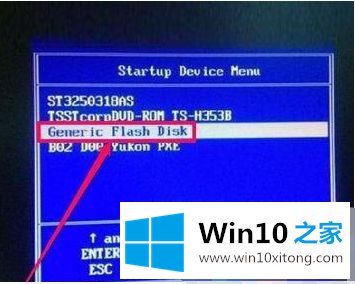
3、进入PE后,打开Windows启动引导修复,在物理磁盘选项下,先选择目标磁盘,默认是U盘,必须选择要修复的硬盘,根据名称或容量来判断哪个是要修复的硬盘;
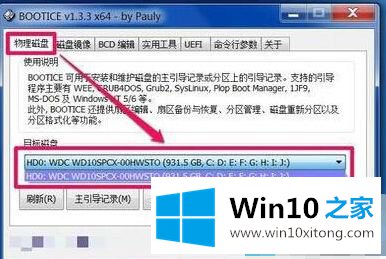
4、选择好硬盘后,在下面,点击“主引导记录”这个按钮;
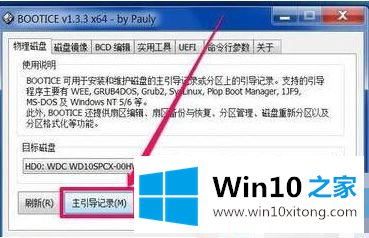
5、如果是旧版本的bootice软件,XP选择nt5.x,Win7选择nt6.x,现在新版,nt5.x/nt6.x混在一起,统一选择一项即可。选好后,按“安装/配置”这个按钮;
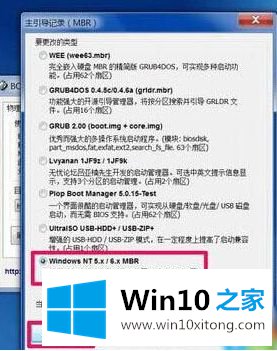
6、上面安装完成后,再点击打开“分区引导记录”这个按钮;
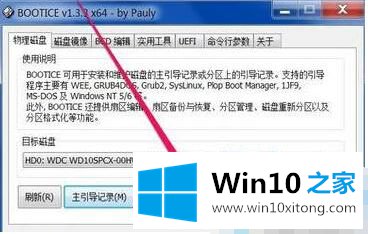
7、如果是WinVista/Win7/Win8/win10系统,选择其中的“NTLDR引导程序”这一项,再按下面的“安装/配置”按钮;

8、配置文件安装成功后,等待一会重启电脑 就可以进入Win10系统了。
上述就是win10电脑启动界面提示windows boot manager解决方法了,希望能够帮助到大家。
以上内容主要就是由小编给大家带来的win10电脑启动界面提示windows boot manager的详尽处理举措,欢迎大家给小编进行留言。